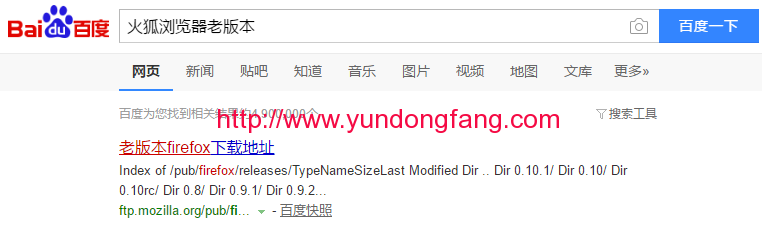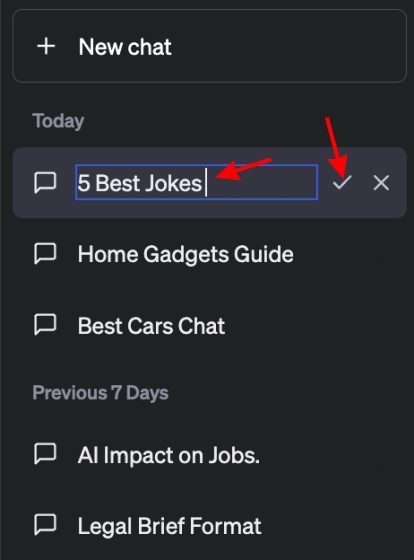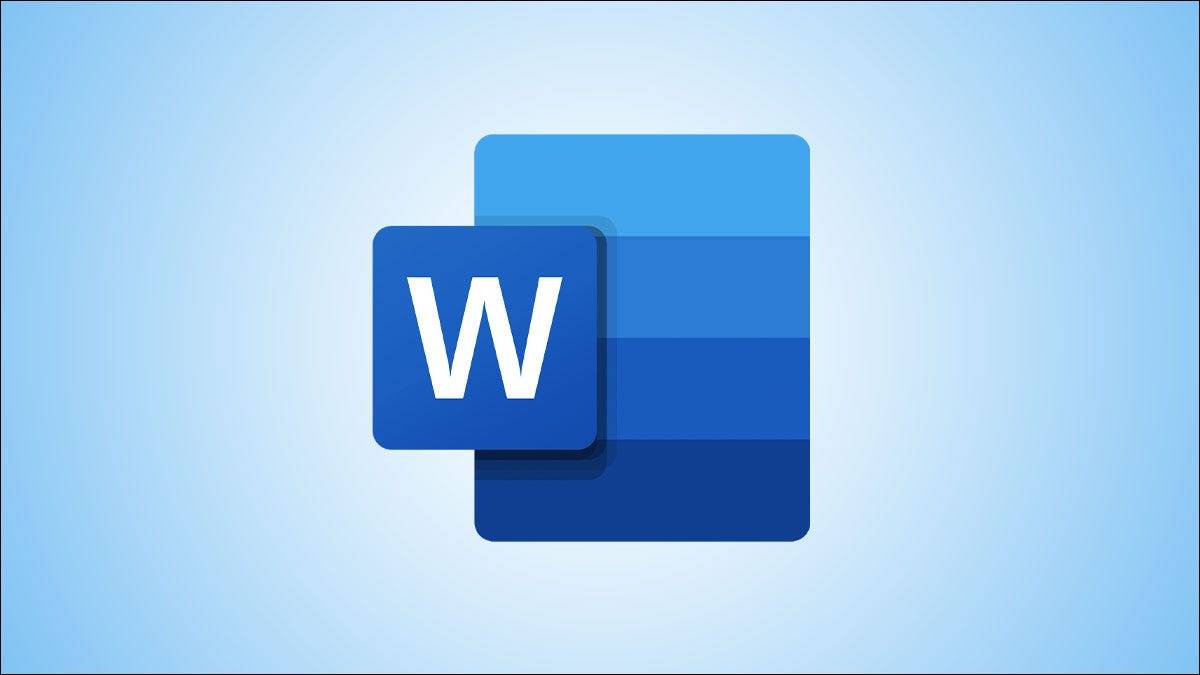
在标注某些测量值(如温度)时,您需要 在文档中使用正确的符号。Microsoft Word 使在您的页面中插入度数符号变得非常容易,我们将向您展示两种方法来做到这一点。
插入度数符号的一种方法是使用 Word 功能区中的按钮。另一种方法是使用专用的键盘快捷键。要使用后者,您的键盘必须有一个数字键盘,否则快捷方式将不适合您。
从 Word 的功能区添加度数符号
在文档中插入度数符号的图形方式是使用Word 功能区上的选项。
要使用此方法,首先,将光标放在要显示度数符号的文档中。
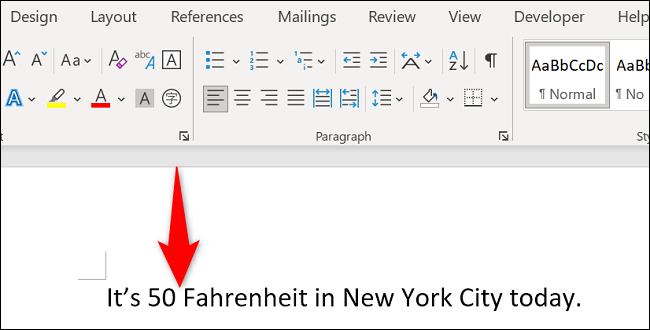
在 Word 顶部的功能区中,单击“插入”选项卡。然后选择符号 > 更多符号。
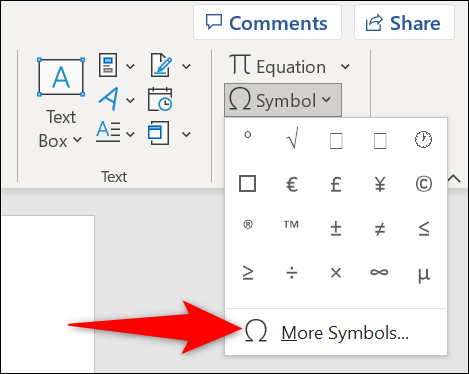 符号 > 更多符号。” width=”469″ height=”374″ data-mce-src=”https://www.howtogeek.com/wp-content/uploads/2022/04/2-word-symbols.png?trim=1,1&bg-color=000&pad=1,1″ data-mce-style=”box-sizing: inherit; border: 0px; height: auto; max-width: 650px;”>
符号 > 更多符号。” width=”469″ height=”374″ data-mce-src=”https://www.howtogeek.com/wp-content/uploads/2022/04/2-word-symbols.png?trim=1,1&bg-color=000&pad=1,1″ data-mce-style=”box-sizing: inherit; border: 0px; height: auto; max-width: 650px;”>
在打开的“符号”窗口中,单击“字体”下拉菜单并选择您的字体。然后选择“子集”下拉菜单并选择“Latin-1 Supplement”。
从窗口中显示的符号列表中,单击度数符号,然后单击“插入”。
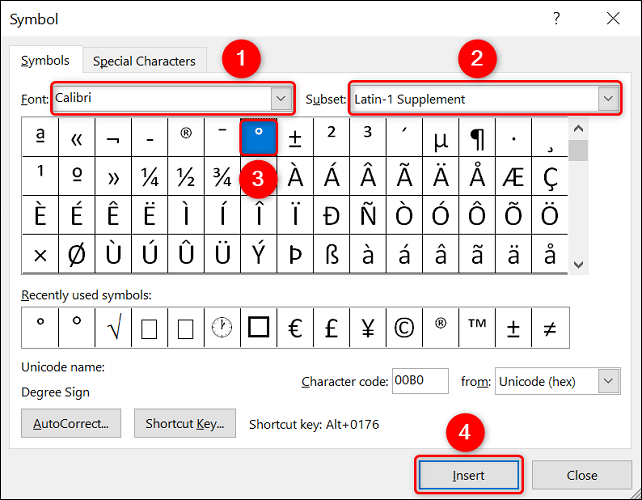
在显示 Word 文档的背景中,您将看到新添加的度数符号。
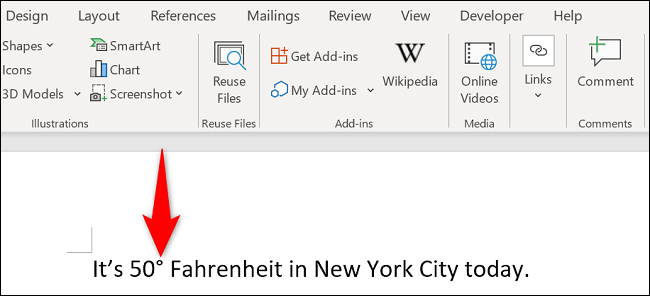
这就是它的全部。
下次您要使用该符号时,您会在 Word 的“插入”>“符号”菜单的“最近使用的符号”列表中找到它。
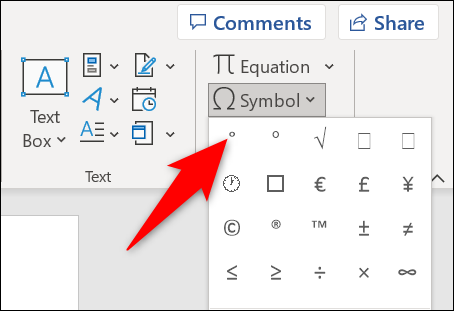
使用键盘快捷键键入度数符号
如果您的键盘有数字键盘,您可以使用键盘快捷键在 Word 文档中快速插入度数符号。
首先,在您的文档中,将光标放在您想要度数符号的位置。
然后,在键盘上按 Alt+0176 键。请注意,您必须在按正确顺序按数字的同时按住 Alt。键入数字时,请使用键盘的数字键盘,而不是键盘顶部的按钮。
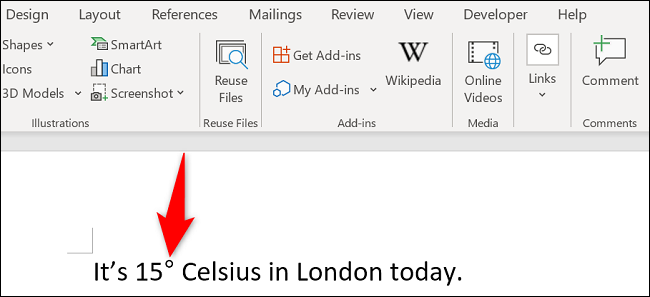
Word 会将度数符号添加到您的文档中。要再次使用该符号,您可以复制它,然后将其粘贴到您想要的任何位置。这比使用键盘快捷键或符号菜单更容易。
这就是您在 Word 文档中正确标注某些测量值的方式。很有用!
像这样,在 Word 文档中添加分号也很快捷。查看我们的指南以了解如何操作。
未经允许不得转载:表盘吧 » 如何在 Microsoft Word 中插入度数符号